Kā atspējot drošo Windows 10 režīmu
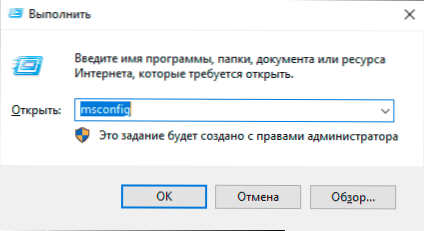
- 3622
- 532
- Scott Ullrich
Daži lietotāji saskaras ar faktu, ka Windows 10 vienmēr sākas drošajā režīmā, un šeit būs dabiski izslēgt slodzi drošajā režīmā, ievadot sistēmu.
Šajās instrukcijās 2 veidi, kā izslēgt drošo Windows 10 lejupielādes režīmu, ja dators vai klēpjdators to pastāvīgi ievada.
- Droša režīma atvienošana msconfig
- Kā izslēgt slodzi drošajā režīmā, izmantojot komandrindu
- Video instrukcija
Droša Windows 10 režīma atvienošana, izmantojot msconfig
Visbiežāk problēma ar pastāvīgu Windows 10 ielādi drošajā režīmā rodas pēc tam, kad lietotājs to ir ieslēdzis, mainot ielādes parametrus utilā “Sistēmas konfigurācija” (MSCONFIG, kā aprakstīts 5 veidos, lai sāktu drošu Windows 10). Šajā gadījumā jūs to varat izslēgt tādā pašā veidā:
- Nospiediet taustiņus Uzvarēt+r Uz tastatūras (Win - Windows Emblem) ievadiet Msconfig Pie loga "izpildīt" un noklikšķiniet uz Enter.
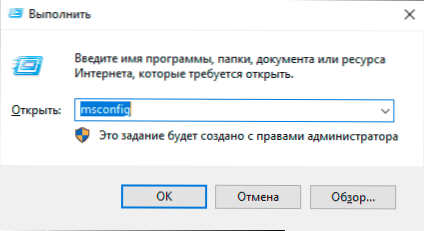
- Atvērtā logā dodieties uz cilni "Ielādēt".
- Noņemiet atzīmi "Drošais režīms".
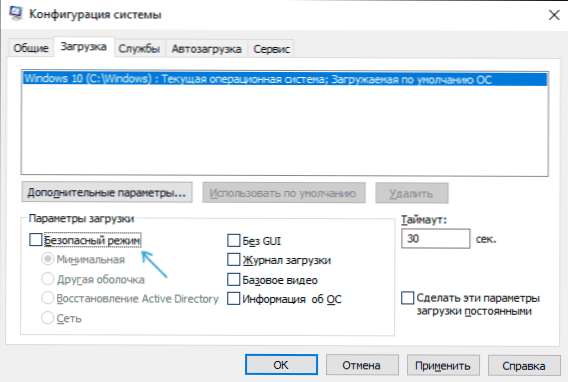
- Noklikšķiniet uz Labi un pārstartējiet datoru. Veiciet to caur sākumu - barošanas poga - atsāknēšana (bet ne darba pabeigšana un atkārtota ieslēgšana, tam var būt nozīme).
Pēc šīm vienkāršajām darbībām Windows 10 vajadzētu pārstartēt kā parasti, un pats drošais režīms neieslēdzas.
Tomēr dažreiz izrādās, ka, ievadot MSCONFIG, drošā režīma atzīme tiek noņemta, tomēr Windows 10 katrā slodzē joprojām sākas drošajā režīmā. Šajā gadījumā nākamā metode var palīdzēt.
Kā izslēgt palaišanu drošajā režīmā, izmantojot komandrindu un bcdedit.Exe
Ja iepriekšējā metode nav darbojusies, izmēģiniet šādas darbības, lai izslēgtu drošu režīmu:
- Palaidiet komandrindu administratora vārdā: Windows 10 varat izmantot meklēšanu uzdevumu panelī - sāciet ievadīt komandrindu, noklikšķiniet uz atrasta rezultāta un atlasiet “Palaišana administratora vārdā”. Varat arī nospiest taustiņus Uzvarēt+r, Iepazīstināt Cmd un nospiediet Enter (ar nosacījumu, ka logs norādīs "Šis uzdevums tiks izveidots ar administratora tiesībām).
- Komandrindā ievadiet šo komandu:
Bcdedit /deleteValue noklusējuma safboot
Un noklikšķiniet uz Enter.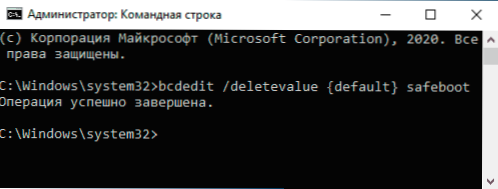
- Ja kāda iemesla dēļ šī komanda nedarbojas, izmēģiniet tās pašas komandas nākamo versiju:
Bcdedit /deleteValue current safboot
- Pārlādēt datoru, izvēlnē Sākt izmantojiet vienumu “Reboot”.
Pēc atsāknēšanas Windows 10 būs jāuzlaiž normālā darba režīmā.
Video instrukcija
Ja jums ir palikuši jautājumi pēc iepriekš aprakstītajām darbībām, jautājiet viņiem komentāros, es centīšos palīdzēt un pateikt man risinājumu.

